お知らせ
本記事がYouTube動画になりました! 本記事とは少し違う内容なのでどちらもご覧になって、楽しめたらうれしいです!
https://www.youtube.com/watch?v=ft0CDDRPt38
KanaVoiceとは
KanaVoiceとは、Kanaサービスの音声合成です。 独特ながら、あらゆる場面で使用可能な音源で大変便利です。
Kana Voice Toolをインストール
まず、github.com/renorari/Kana-Voice-Tool/releases/latestにアクセスします。
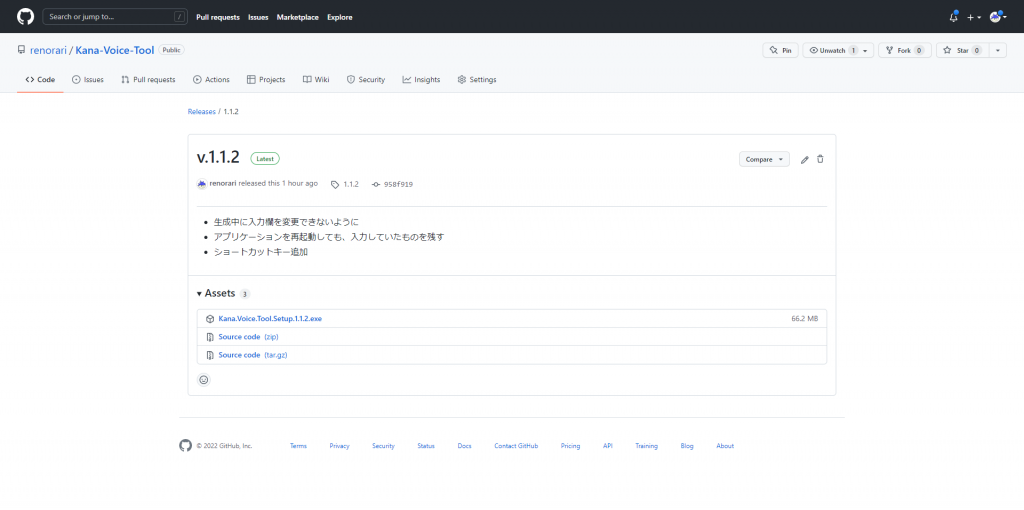
そうすると上の画像のような画面になるので、Kana.Voice.Tool.Setup.X.X.X.exeを押します。 押すと、インストーラーがダウンロードされます。
ダウンロードが完了したら、ファイルを開いてください。
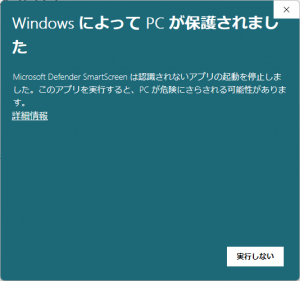
このような画面が出た場合は、詳細情報を押し、
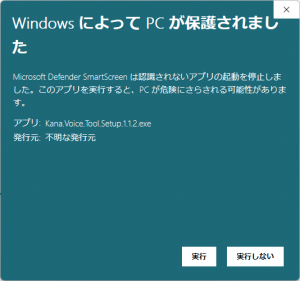
実行を押してください。 そうすると、インストーラーが開かれてインストールされます。
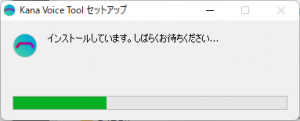
KanaAPIアカウント作成
KanaAPIアカウントは、KanaVoiceなどを利用するのに必要なものです。
kana.renorari.net/register.html を開いて登録を行ってください。
KanaVoice利用規約を読む
音源を使う前に、kana.renorari.net/api/voice_license.mdを必ずお読みください。
Kana Voice Toolを実行
インストールが完了した後、すぐにKana Voice Toolが実行されます。 ※実行されない場合は、スタートメニューからKana Voice Toolを実行してください
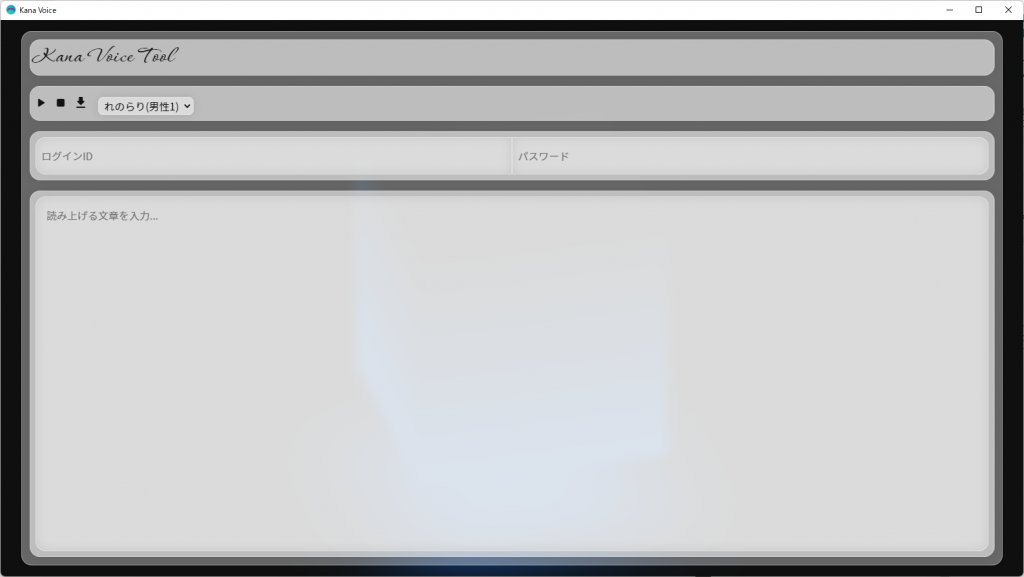
ログインIDやパスワードの入力欄に、先ほど作成したKanaAPIアカウントのログインIDとパスワードを入力してください。
一番大きな入力欄に試しに「こんにちは。」と入力して、F5を押すか上の再生ボタンを押してください。 音声が流れたら成功です!
上の「れのらり(男性1)」を押してほかの音源を選択することもできるので、いろいろ試してみてくださいね!
れのらり(男性1)
ササ(男性2)
白音サキ(女性1)